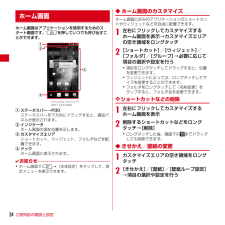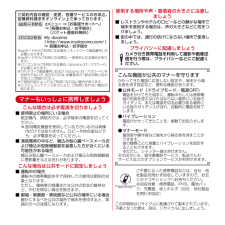Q&A
取扱説明書・マニュアル (文書検索対応分のみ)
"docomo"37 件の検索結果
"docomo"9 件の検索結果
全般
質問者が納得質問1
iモード契約しなければいいだけ
質問2
SPモード
スマホとタブレットは同じAndroidOSなんで、設定は同じ
4093日前view40
全般
質問者が納得>液晶テレビで携帯で録画したテレビを見たいのですが何をどうすればいいか全くわかりませんそもそも見れるかもわかりませんが…以前使用していたガラケーと今現在使用しているスマホがありますガラケーはdoc omoのF-01C、スマホはdocomoのF-10Dです液晶テレビはSHARPのLEDAQUOS、世界の亀山ブランドと書かれていますUSBで携帯を直接接続したりSDカード自体をカセット(?)みたいなんにセットして接続したりしましたが全くわかりません液晶テレビのほうもファミリンク?とかいうのが関係してそうですが設定...
4322日前view65
全般
質問者が納得元々不具合の百貨店『Fー10D』なので、いろいろ有りますが、Bluetoothの出力が問題なのかも?メーカー保証1年は必ず受けられますので、docomoショップへ持ち込んで無償修理ですね。
4402日前view52
全般
質問者が納得F-10D
○高精細で大画面なディスプレイ
○ハイスペック全部入り
×消費電力の大きく、評判の良くないCPUを搭載
×発熱などの不具合報告あり
SO-04D
○高精細で大画面なディスプレイ
○ハイスペック
○世界的に評価の高いCPUを搭載
×赤外線、ワンセグ、防水に非対応
×一部のアプリで不具合報告あり
私ならSO-04Dを買いますね
4823日前view115
全般
全般
質問者が納得「もうすぐ5sが出るという噂もあるし、まだ買わない方がいいのでしょうか?」
待てるのなら待つべきです
「auとSoftBankどちらの方が使いやすいのでしょうか?」
使いやすさに差はありません
4569日前view12
全般
質問者が納得>最近、スマートフォンでインターネットを開くとき、Wi-Fiを利用するようになったのですが、使い始めて一週間目の今日、突然、070から始まる「日本」と表示される人が電話があり、そんな人登録した覚えがないので、電池パックを取り、電源を切ってしまいました。その結果電話先が残りませんでした。この相手の電話番号を調べる方法はありませんか?
連絡先が分からないと調べようがありませんので諦めましょう。
連絡先が漏れる原因はラインなどのアプリを利用しているか、電話帳内の登録データー先の人の個人情報漏れでしょうか。...
4574日前view24
全般
質問者が納得G-BookとF-10Dですが、ハンズフリー通話等の音声通信は接続可能ですが、不安定な場合が多いです。
とくに接続が一端切れてしまうと、再接続するのにスマホの再起動やエンジンの掛け直しが必要になったりすることもあるので、かなり面倒です。
一応、接続手順としては、取扱説明書にある手順に従えば大丈夫です。
音声通信以外のデータ通信(G-Bookの交通情報取得や楽曲データー受信等)だとセンターに接続できません。
G-Bookとスマホ間の接続は成立するんですが、その先のドコモのXi回線系がG-bookに対応してい...
4642日前view9
全般
質問者が納得bear_0310_1様
ドコモの場合を説明いたします。
グアムに到着しスマホの電源をONとしますとまずはじめに大きな吹き出しが出てきます。契約状況の確認/海外パケホーダイ~と言うものです。ここを契約済に必ずチェックを入れてください。
そうしますと自動的に海外パケホーダイ対象業者につながります。画面左上に緑と赤の丸マークが現れます。
メールの自動受信がはずれます。画面左上にメールマークが現れます。
電波状況のマークの上に小さなRマークが付きます。3Gマークが消えます。SMSが2~3通、メッセージRが1通...
4737日前view153
全般
質問者が納得一旦、電池を外すのはやってみましたか?
まだでしたら、試してみて下さい。それでもダメなら、シップ行きですね。
4740日前view100
はじめに「F-10D」をお買い上げいただきまして、まことにありがとうございます。ご使用の前やご利用中に、本書をお読みいただき、正しくお使いください。操作説明本書の見かた・本書においては、「F-10D」を「本端末」と表記しています。・本書に掲載している画面およびイラストはイメージです。実際の製品とは異なる場合があります。・本書はホームアプリがdocomo Palette UIの場合で説明しています。・本書内の「認証操作」という表記は、機能に応じて暗証番号やパスワードなどを入力する操作、または指紋認証を行う操作を表しています。・本書の内容の一部、または全部を無断転載することは、禁止されています。・本書の内容やホームページのURLおよび記載内容は、将来予告なしに変更することがあります。「クイックスタートガイド」(冊子)画面の表示内容や基本的な機能の操作について説明しています。「取扱説明書」(本端末に搭載)すべての機能の案内や操作について説明しています。〈操作手順〉アプリケーションメニューで[取扱説明書]→検索方法を選択「取扱説明書」を削除した場合には、PlayストアでGoogle Playのサイトにアクセスして再度...
自分の電話番号・spモードメールアドレス を表示する4「端末の状態」を押します。「 マイプロフィール」を押します。自分の電話番号やメールアドレスが表示されます。※メールアドレスは「編集」を押し、ご自身で入力する必要があります。画面を上になぞり、「端末情報」を押します。画面を上になぞり、「基本機能」の中の「 電話帳」を押します。「電話番号」を確認します。ホーム画面で「 」を押します。「マイアドレス」を押します。「OK」を押します。「メール設定」を押します。 ホーム画面で「 spモードメール」を押します。「OK」を押します。 マイアドレスに自分のメールアドレスが表示されます。「その他」を押します。090-0000-XXXX△△△△△△@docomo.ne.jp電話番号を表示・確認するspモードメールアドレスを表示・確認する090-0000-XXXX△△△△△△@docomo.ne.jpお手持ちのスマートフォンの電話番号、メールアドレスを表示・確認します。充電していません100%電話番号やメールアドレスなどのさまざまな情報を登録できます。*1登録した情報の確認やメール送信などの共...
spモードメールのメールを新規作成 する・見る・返信する6連絡先一覧からメールを送信したい相手のボックスをチェックし、「決定」を押します。受信メールを表示し「 メニューキー」 を押し、「返信」を 押します。「新規メール」を押します。「受信メール」を押します。「SUB」欄を押して件名を入力後、「TEXT」欄を押します。メール作成画面が表示されるので、「TEXT」欄を 押します。作成画面が表示されたら「 」を押します。※送信先を直接入力する場合は「TO」欄を押します。「受信BOX」を押します。相手に送信する本文を入力後、「決定」を押します。相手に返信する本文を入力し「決定」を押します。宛先入力方法が表示されるので、お好みの検索方法を押します。メールが表示されます。内容を閲覧したいメールを押します。「送信」を押します。「送信」を押します。2012/08/20 12:342012/08/20 12:34:432012/08/20 12:34:43*******@ docomo.ne.jp *******@ docomo.ne.jp*******@ docomo.ne.jp*******@ docomo.n...
43本体設定◆ 本端末で利用する暗証番号本端末を便利にお使いいただくための各種機能には、暗証番号が必要なものがあります。本端末をロックするためのパスワードやネットワークサービスでお使いになるネットワーク暗証番号などがあります。用途ごとに上手に使い分けて、本端末を活用してください。各種暗証番号に関するご注意・設定する暗証番号は「生年月日」、「電話番号の一部」、「所在地番号や部屋番号」、「1111」、「1234」などの他人にわかりやすい番号はお避けください。また、設定した暗証番号はメモを取るなどしてお忘れにならないようお気をつけください。・暗証番号は、他人に知られないように十分ご注意ください。万が一暗証番号が他人に悪用された場合、その損害については、当社は一切の責任を負いかねます。・各種暗証番号を忘れてしまった場合は、契約者ご本人であることが確認できる書類(運転免許証など)や本端末、ドコモminiUIMカードをドコモショップ窓口までご持参いただく必要があります。詳細は本書巻末の「総合お問い合わせ先」までご相談ください。・PINロック解除コード(PUK)は、ドコモショップでご契約時にお渡しする契約申込書(お客様控え...
本体設定40✔お知らせ・[mopera U設定]は、mopera U設定用アクセスポイントです。mopera U設定用アクセスポイントをご利用いただくと、パケット通信料がかかりません。なお、初期設定画面および設定変更画面以外には接続できないのでご注意ください。mopera U設定の詳細については、mopera Uのホームページをご覧ください。◆Wi-Fi本端末のWi-Fi機能を利用して、自宅や社内ネットワーク、公衆無線LANサービスの無線LANアクセスポイントに接続して、メールやインターネットを利用できます。無線LANアクセスポイントに接続するには、接続情報を設定する必要があります。❖ Wi-FiをONにしてネットワークに接続1ホーム画面でm→[本体設定]2[Wi-Fi]を[ON]・通知パネルの設定スイッチでもON/OFFを設定できます。3[Wi-Fi]→Wi-Fiネットワークを選択・セキュリティで保護されたWi-Fiネットワークを選択した場合、パスワード(セキュリティキー)を入力し、[接続]をタップします。・Wi-Fiネットワークを選択後、接続を選択する画面が表示される場合があります。✔お知らせ・Wi-Fi...
39本体設定◆ アクセスポイント(APN)の設定インターネットに接続するためのアクセスポイント(spモード、mopera U)はあらかじめ登録されており、必要に応じて追加、変更することもできます。・お買い上げ時には、通常使う接続先としてspモードが設定されています。・テザリングを有効にしているときは、アクセスポイントの設定はできません。❖ アクセスポイントの追加(新しいAPN)・MCCを440、MNCを10以外に変更しないでください。画面上に表示されなくなります。1ホーム画面でm→[本体設定]→[その他]→[モバイルネットワーク]→[アクセスポイント名]2m→[新しいAPN]3[名前]→ネットワークプロファイル名を入力→[OK]4[APN]→アクセスポイント名を入力→[OK]5その他、通信事業者によって要求されている項目を入力→m→[保存]✔お知らせ・MCC、MNCの設定を変更してアクセスポイント名画面に表示されなくなった場合は、初期設定にリセットするか、[新しいAPN]で再度アクセスポイントの設定を行ってください。❖ アクセスポイントの初期化アクセスポイントを初期化すると、お買い上げ時の状態に戻ります。1ホ...
45メール/ウェブブラウザメール/ウェブブラウザiモードのメールアドレス(@docomo.ne.jp)を利用して、メールの送受信をします。絵文字、デコメールの使用が可能で、自動受信にも対応しています。・spモードメールの詳細については、 『ご利用ガイドブック(spモード編)』をご覧ください。1アプリケーションメニューで[spモードメール]以降は画面の指示に従って操作します。携帯電話番号を宛先にして、最大全角70文字(半角英数字のみの場合は最大160文字)の文字メッセージを送受信します。◆ SMSを作成して送信1アプリケーションメニューで[メッセージ]→2[To]→携帯電話番号を入力3[メッセージを入力]→メッセージを入力→mopera Uや一般のプロバイダが提供するメールアカウントを設定して、Eメールを利用します。◆ 一般プロバイダのメールアカウントの設定・あらかじめご利用のサービスプロバイダから設定に必要な情報を入手してください。1アプリケーションメニューで[メール]2[メールアドレス]→メールアドレスを入力→[パスワード]→パスワードを入力→[次へ]以降は画面の指示に従って操作します。◆ Eメールを作成...
ご使用前の確認と設定34ホーム画面はアプリケーションを使用するためのスタート画面です。Bを押していつでも呼び出すことができます。aステータスバー→P30ステータスバーを下方向にドラッグすると、通知パネルが表示されます。bインジケータホーム画面の現在位置を示します。cカスタマイズエリアショートカット、ウィジェット、フォルダなどを配置できます。dドックホーム画面に表示されます。✔お知らせ・ホーム画面でm→[本体設定]をタップして、設定メニューを表示できます。◆ ホーム画面のカスタマイズホーム画面に好みのアプリケーションのショートカットやウィジェットなどを自由に配置できます。1左右にフリックしてカスタマイズするホーム画面を表示→カスタマイズエリアの空き領域をロングタッチ2[ショートカット]/[ウィジェット]/[フォルダ]/[グループ]→必要に応じて項目の選択や設定を行う・項目をロングタッチしてドラッグすると、位置を変更できます。・ウィジェットによっては、ロングタッチしてサイズを変更することができます。・フォルダをロングタッチして[名称変更]をタップすると、フォルダ名を変更できます。❖ ショートカットなどの削除1左右...
この印刷物はリサイクルに配慮されて製本されています。不要となった際は、回収、リサイクルに出しましょう。マナーもいっしょに携帯しましょうこんな場合は必ず電源を切りましょう■ 使用禁止の場所にいる場合航空機内、病院内では、必ず端末の電源を切ってください。※医用電気機器を使用している方がいるのは病棟内だけではありません。ロビーや待合室などでも、必ず電源を切ってください。■ 満員電車の中など、植込み型心臓ペースメーカおよび植込み型除細動器を装着した方が近くにいる可能性がある場合植込み型心臓ペースメーカおよび植込み型除細動器に悪影響を与える恐れがあります。こんな場合は公共モードに設定しましょう■ 運転中の場合運転中の携帯電話を手で保持しての使用は罰則の対象となります。ただし、傷病者の救護または公共の安全の維持など、やむを得ない場合を除きます。■ 劇場・映画館・美術館など公共の場所にいる場合静かにするべき公共の場所で端末を使用すると、周囲の方への迷惑になります。使用する場所や声・着信音の大きさに注意しましょう■ レストランやホテルのロビーなどの静かな場所で端末を使用する場合は、声の大きさなどに気をつけましょう。■ 街の中...
- 1